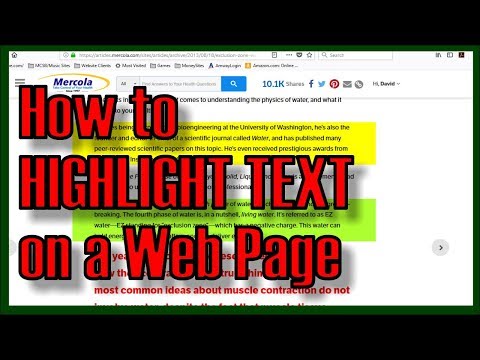आधुनिक ब्राउज़र आपको चरित्र द्वारा पाठ वर्ण, पंक्ति दर पंक्ति या संपूर्ण रूप से चयन करने की अनुमति देते हैं, और फिर इसे क्लिपबोर्ड पर कॉपी करते हैं। इस तरह की प्रतिलिपि के परिणाम तब अन्य पृष्ठों पर इनपुट प्रपत्रों के साथ-साथ पाठ संपादकों द्वारा संसाधित दस्तावेज़ों में भी रखे जा सकते हैं।

अनुदेश
चरण 1
सभी डेस्कटॉप ब्राउज़र टेक्स्ट के लिए समान चयन का उपयोग करते हैं। एक टुकड़े का चयन करने के लिए माउस का प्रयोग करें। तीर को टुकड़े की शुरुआत में ले जाएं, बाएं बटन दबाएं, और फिर, इस बटन को पकड़कर, तीर को टुकड़े के अंत तक ले जाएं। एक संकेत है कि प्रतीकों को हाइलाइट किया गया है, उनके आसपास की पृष्ठभूमि के रंग में बदलाव होगा, और कभी-कभी उन पर भी। जिस रंग में उन्हें चित्रित किया जाएगा वह ऑपरेटिंग सिस्टम के ग्राफिकल इंटरफ़ेस की सेटिंग्स पर निर्भर करता है।
चरण दो
आप एक ही बार में पेज के सभी टेक्स्ट का चयन भी कर सकते हैं। ऐसा करने के लिए, कीबोर्ड शॉर्टकट Ctrl-A (लैटिन अक्षर A) दबाएं या मेनू से "संपादित करें" - "सभी का चयन करें" आइटम चुनें (इसे "सभी का चयन करें" भी कहा जा सकता है)। इनपुट फ़ील्ड में, कर्सर को टुकड़े की शुरुआत में ले जाकर, Shift दबाकर, और फिर इसे नीचे दबाकर, कर्सर को टुकड़े के अंत तक ले जाने के लिए तीर कुंजियों का उपयोग करके और Shift जारी करके टेक्स्ट का चयन किया जा सकता है। आप ऐसे क्षेत्रों में उपरोक्त कीबोर्ड शॉर्टकट Ctrl-A का भी उपयोग कर सकते हैं।
चरण 3
मोबाइल फोन में, टेक्स्ट का चयन थोड़े अलग तरीके से किया जाता है। सीरीज 40 जैसे कुछ प्लेटफॉर्म पर यह बिल्कुल भी उपलब्ध नहीं कराया जाता है। श्रृंखला 60 में, आप केवल इनपुट फ़ील्ड में टेक्स्ट का चयन कर सकते हैं। ऐसा करने के लिए, कर्सर को टुकड़े की शुरुआत में ले जाएं, और फिर इसे ऊपर बताए गए तरीके से चुनें, एकमात्र अंतर यह है कि Shift कुंजी के बजाय, आपको पेंसिल छवि वाले बटन का उपयोग करना होगा। कुछ सीरीज 60 स्मार्टफोन में अल्फाबेटिक कीबोर्ड होते हैं। ये उपकरण ऊपर की ओर इशारा करते हुए दो तीर कुंजियों से लैस हैं - वे कंप्यूटर कीबोर्ड पर Shift कुंजियों के अनुरूप हैं। यदि आपके फ़ोन में भी Ctrl कुंजी है, तो आप इसका उपयोग Ctrl-A दर्ज करने के लिए कर सकते हैं।
चरण 4
पाठ अंशों का चयन इनपुट क्षेत्र में नहीं, बल्कि पृष्ठ पर, केवल तृतीय-पक्ष ब्राउज़र के माध्यम से किया जा सकता है, उदाहरण के लिए, UC और Opera Mini के नए संस्करण। पहले में, इसके लिए मेनू आइटम "टूल्स" - "कॉपी" - "फ्री कॉपी" का उपयोग करें, और दूसरे में - 1 कुंजी दबाएं, और फिर टुकड़े की शुरुआत और अंत को इंगित करने के लिए, संकेतों का पालन करें फोन स्क्रीन पर दिखाई दें। दोनों ही मामलों में, चयनित टुकड़े को तुरंत क्लिपबोर्ड पर रखा जा सकता है (यदि हम जावा एप्लिकेशन के बारे में बात कर रहे हैं, तो यह प्रोग्राम का क्लिपबोर्ड होगा, फोन नहीं)।
चरण 5
अन्य सभी मामलों में, कंप्यूटर और फोन दोनों पर, चयनित पाठ को क्लिपबोर्ड पर मैन्युअल रूप से कॉपी किया जाना चाहिए। ऐसा करने के लिए, अल्फ़ाबेटिक कीबोर्ड वाले कंप्यूटर या स्मार्टफ़ोन का उपयोग करते समय, Ctrl-C दबाएं (अक्षर C भी लैटिन है)। एक संख्यात्मक कीपैड के साथ एक श्रृंखला 60 डिवाइस के लिए, पेंसिल बटन दबाएं, इसे दबाए रखें, और एक सेकंड बाद में स्क्रीन के नीचे एक संकेत दिखाई देगा। सबस्क्रीन की दबाएं जिसके ऊपर “Copy” लिखा होगा। और संपादक या इनपुट फ़ील्ड में एक टुकड़ा सम्मिलित करने के लिए, Ctrl-V या एक पेंसिल के साथ एक कुंजी को एक सबस्क्रीन कुंजी के साथ दबाएं, जिसके ऊपर "पेस्ट" लिखा होगा।